Posted by Nicolas Sadeghi on Jul 11, 2016 |
Adobe Illustrator

Logo Adobe Illustrator
Začneme softwarem, který lze používat buď samostatně, nebo s jinými. Adobe Illustrator je jedním z nejuniverzálnějších nástrojů, které můžete najít, a umožní vám pracovat s vektorovou grafikou. Jako takový vám umožní snadno vytvářet soubory SVG vhodné pro laserové řezání. Budete potřebovat nějaký čas, abyste se jej naučili používat a zacházet s jeho nástroji, ale všechny umělecké možnosti, které vám poskytne, za ten čas stojí.
Jak již bylo řečeno, Illustrator můžete používat i s jiným softwarem, kontrolovat a opravovat jiné soubory (SVG nebo jiné formáty).
Celkově se jedná o jeden z nejlepších programů pro práci s laserovým řezáním. Vezměte si licenci, kdykoli budete mít příležitost, a vyzkoušejte ho!
Inkscape

Logo Inkscape
Svobodná a open-source alternativa k Adobe Illustratoru, Inkscape, vám nabízí stejné možnosti. Ať už chcete vytvořit nový návrh od nuly, nebo opravit stávající, máte k dispozici všechny nástroje, které vám tento úkol usnadní.
Stejně jako v případě Illustratoru budete potřebovat nějaký čas, než se naučíte tento software naplno používat. I když je mnoho funkcí pro Inkscape a Illustrator společných, některé z nich mají odlišné názvy a použití. Dejte si proto pozor na případnou záměnu nástrojů při používání obou.
Další informace o Inkscape najdete zde!
SketchUp
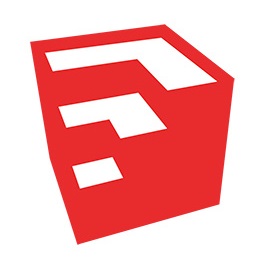
Logo SketchUp
SketchUp je jedním z nejjednodušších softwarů na získání a používání, protože spousta nástrojů je intuitivních a magnetismus vám pomůže dělat úhledné návrhy bez námahy. Navíc díky některým zásuvným modulům můžete získat přístup k ještě více funkcím, což ze SketchUpu dělá jeden z nejzajímavějších softwarů, zejména pokud máte přesnou představu o tom, co chcete dělat, a k tomu potřebné zásuvné moduly.
Právě díky jednomu z nich budete moci ze SketchUpu exportovat soubory SVG. Podívejte se na tohoto průvodce, kde se dozvíte více informací o tom, jak na to, a neváhejte do toho, co jste se naučili, zasahovat pomocí dalších zásuvných modulů, abyste dosáhli ještě krásnějších výsledků.
Dejte si však pozor, protože SketchUp si neporadí s koulemi a kruhy a převede je na mnohoúhelníky. Proto se tomuto softwaru vyhněte pro jakýkoli křivkový návrh, ale pro cokoli jiného po něm skočte!“
SolidWorks

Logo SolidWorks
Další velké jméno 3D modelovacího softwaru, SolidWorks, je založen na používání náčrtů pro vytváření modelů. Proto je s ním přechod od 3D modelu k 2D návrhu snadný a umožňuje dosáhnout úhledných a ucelených výsledků.
Poskytuje mnoho nástrojů, ať už jde o architektonické plány nebo návrhy výrobků. Před správným zvládnutím všech možností budete muset projít několika zkouškami. Ačkoli, když je to hotovo, měli byste být schopni řešit jakýkoli projekt bez jakýchkoli skutečných problémů.
Musíte vědět, že z návrhu SolidWorks nelze exportovat žádný soubor SVG. Chcete-li získat životaschopný soubor, musíte nejprve z objektu „Vytvořit výkresy“ (můžete tak učinit prostřednictvím panelu nástrojů SW). Výkresy exportujte s formátem, jako je IA, a soubory otevřete v programu Adobe Illustrator nebo Inkscape (zmíněno výše), abyste je převedli do formátu SVG.
AutoCAD
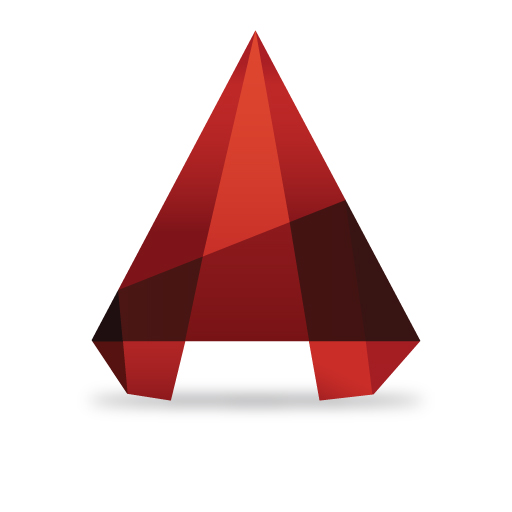
Logo AutoCAD
Hovoříme-li o SketchUpu a SolidWorksu, musíme se podívat také na AutoCAD. Ten poskytuje stejně jako druhý jmenovaný mnoho nástrojů pro architektonické plány a mechanické součásti, takže byste v něm měli najít vše, co potřebujete k vytvoření dobrých návrhů, připravených k převedení do reality.
Tentokrát budete muset opět exportovat soubor do formátu DXF, než projdete programem Illustrator/Inkscape a vyexportujete soubor SVG.
OnShape
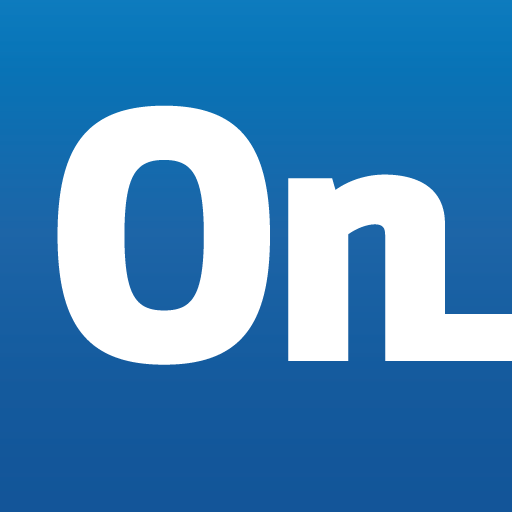
Logo OnShape
Tento software je vhodnou alternativou, pokud nemáte k dispozici žádnou licenci SolidWorks nebo AutoCAD. Poskytuje stejné množství nástrojů jako tyto dva programy a stejně jako ony bude vyžadovat určitý čas, než si na ně zvyknete. Budete také potřebovat připojení k internetu, abyste s ním mohli pracovat a stahovat své návrhy. Další zajímavostí je, že OnShape je k dispozici i pro tablety a chytré telefony, takže můžete na svých modelech pracovat, ať jste kdekoli!
Znovu připomínám, že z návrhu v OnShape nemůžete exportovat žádné soubory SVG, takže budete muset projít Illustratorem/Inkscape, abyste získali správný soubor pro řezání laserem.
OnShape si můžete vyzkoušet na jejich webových stránkách.
SolveSpace
Ten je při prvním pohledu trochu záludný. Tento bezplatný software s otevřeným zdrojovým kódem nevypadá nijak lákavě, protože jeho uživatelské rozhraní je poměrně minimalistické. Když však věnujete čas seznámení se s tímto softwarem, zjistíte, kolik funkcí vám může nabídnout. Opravdu, SolidWorksu ani OnShape nemá téměř co závidět, od základních formulářů až po plně funkční omezení. Navíc je zdarma a velmi rychle ke stažení (méně než 10 MB).
Z programu SolveSpace můžete také exportovat svůj návrh přímo do formátu SVG.
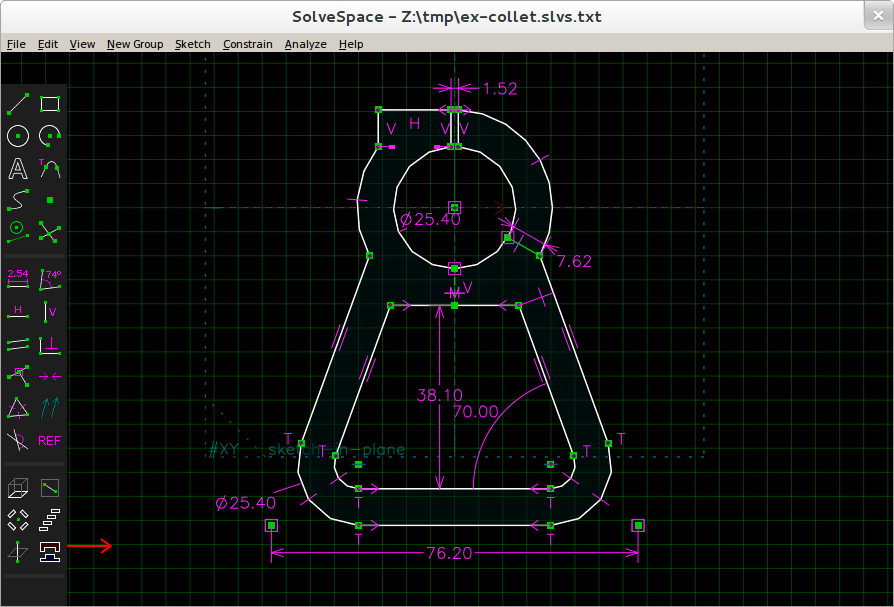
Příklad náčrtu pod SolveSpace
Solid Edge 2D
V neposlední řadě Solid Edge 2D, vyvinutý společností Siemens. Opět velmi univerzální software, jehož bezplatnou verzi můžete také snadno získat (stačí se zaregistrovat a odpovědět na dotazník). K dispozici jsou všechny nástroje pro vytvoření prvních plánů vašeho výrobku a jejich následnou úpravu tak, aby byly realizovatelné.
Po výběru ploch, které chcete exportovat, budete muset soubor exportovat do formátu DXF. Opět projděte programem Illustrator nebo Inkscape a dokončete návrh pro řezání laserem.
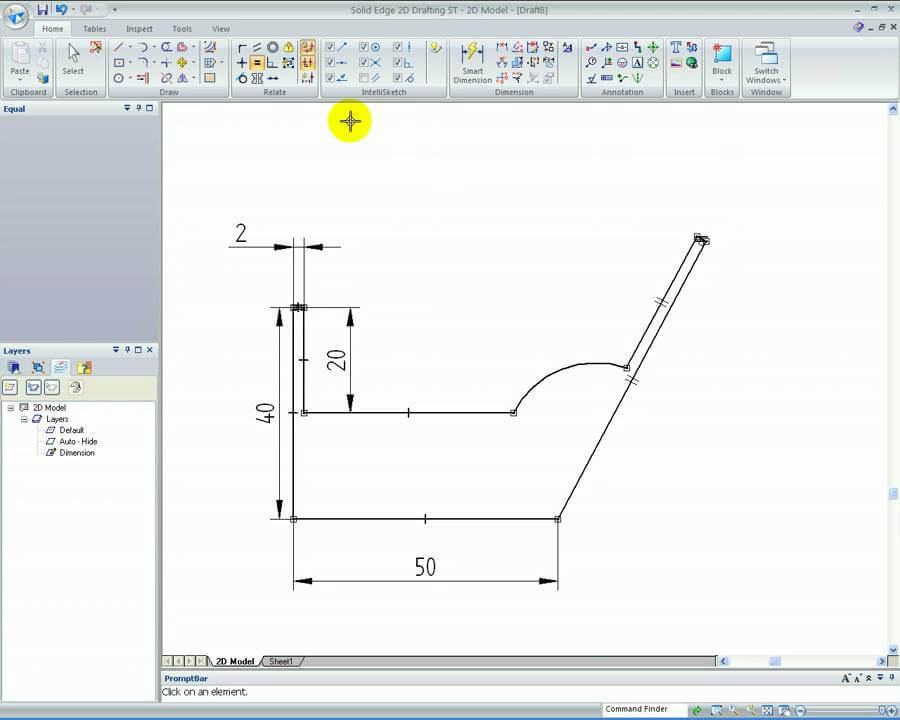
Příklad náčrtu pod Solid Edge 2D
.